أنشأت شركة مايكروسوفت إصدارًا من تطبيق Teams للأعمال للاستخدام الشخصي. التطبيق ، الذي يعتبر قيد المعاينة ، متاح حاليًا فقط للأجهزة المحمولة iOS و Android. تحصل على 10 غيغابايت من مساحة تخزين الملفات لـ "فريقك" و 2 غيغابايت لتخزين الملفات الشخصية لكل شخص.
يقدم التطبيق مجموعة متنوعة من الطرق للتواصل: الدردشة والصوت فقط والفيديو. للدردشة مع الاهل والأصدقاء يجب أن يكون التطبيق موجودًا لدى كل شخص مشارك على أجهزته ، كما أنك بحاجة إلى حساب Microsoft (وهو أمر بسيط نسبيًا للتسجيل فيه).
للبدء ، قم بتنزيل تطبيق Microsoft Teams من iOS App Store أو Google Play Store. تسجيل الدخول باستخدام حساب Microsoft الخاص بك ، إذا لم يكن لديك واحد ، يمكنك الاشتراك في هذه المرحلة. انه مجاني. إذا كان مكان عملك يستخدم Microsoft Office ، فسيُطلب منك إما تحديد مؤسستك أو إنشاء حساب شخصي. في هذه الحالة ، انقر على "شخصي".
سيتم إخبارك أن الآخرين سيتمكنون من العثور عليك إما باستخدام رقم هاتفك أو عنوان بريدك الإلكتروني على Microsoft. لا يتم نشر هذه المعلومات في أي مكان ، ولكن سيتمكن أولئك الذين لديهم رقمك أو ايميلك من استخدامها للتواصل معك في Teams.
تتيح لك الشاشة التالية مزامنة جهات الاتصال الخاصة بك مع تطبيق Team. إنه غير مطلوب.
في الشاشة الرئيسية لـ Teams. لبدأ التواصل مع الاهل والاصدقاء اضغط على أيقونة القلم / الورقة لبدء محادثة. تتيح لك Teams الدردشة عبر النص أو الصوت أو الفيديو. تتيح لك سلسلة من الرموز الموجودة في الجزء السفلي تسجيل الوصول إلى أنشطتك المختلفة (مثل تحديثات المهام) أو الانتقال إلى دردشة أو الوصول إلى التقويم أو ملفات OneDrive الخاصة بك.
يمنحك رمز "المزيد" في النهاية الوصول إلى الكاميرا (مما يتيح لك التقاط الصور ونسخ بطاقات العمل وما إلى ذلك) ، والاطلاع على قائمة بمكالماتك ومهامك ، واستخدام "آمن" لتخزين المعلومات الحساسة في ملف مشفر الجزء. ويتيح لك الرمز المكون من ثلاثة أسطر على الجانب ضبط مدى تواجدك ورسالة الحالة ، ويؤدي إلى إعداداتك ، ويتيح لك تعيين الإشعارات ، من بين ميزات أخرى.
حاليًا ، الميزات المتاحة لمحادثات الفيديو محدودة إلى حد ما. لا توجد ميزة تسجيل (على الرغم من وجود مشاركة الشاشة) ، ولا يمكنك تغيير حجم مقاطع الفيديو أو حتى موضعها. بالطبع ، مايكروسوفت تدعو هذا معاينة. قد تأتي تعديلات إضافية في الوقت المناسب.


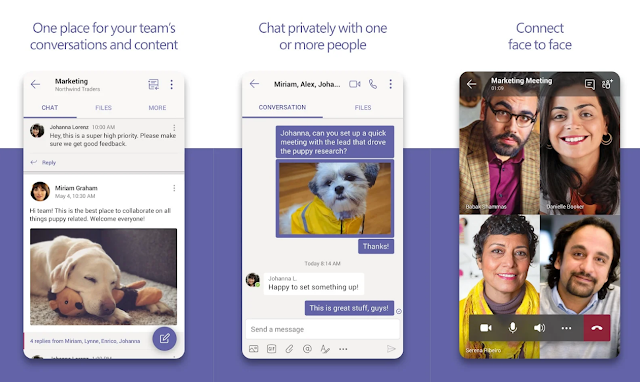






ليست هناك تعليقات:
إرسال تعليق